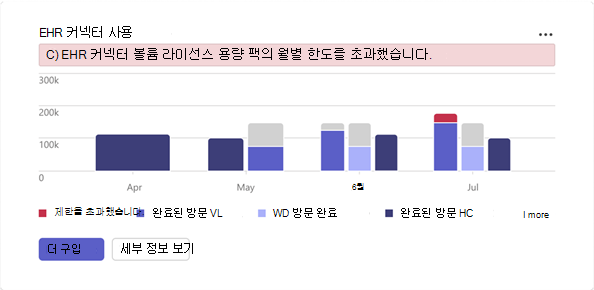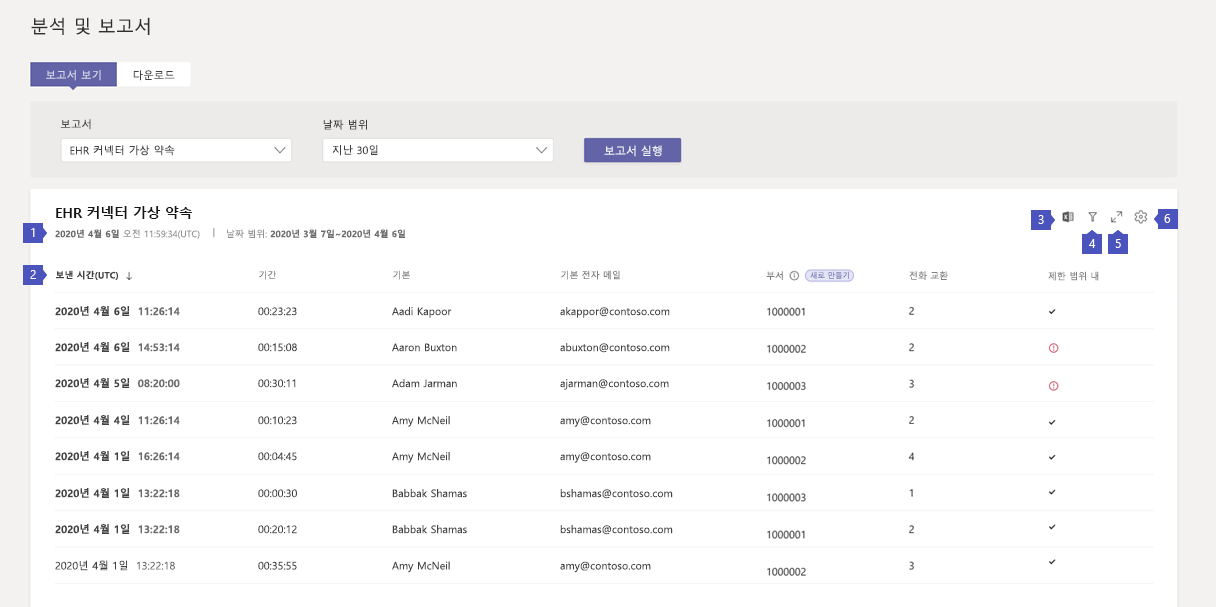Microsoft Teams EHR 커넥터 가상 약속 보고서
Microsoft Teams 관리 센터의 Microsoft Teams EHR(전자 건강 기록) 커넥터 가상 약속 보고서는 조직에서 Teams EHR 통합 가상 약속 사용량을 빠르고 쉽게 볼 수 있는 방법을 제공합니다.
보고서를 보려면 Teams 관리자, 전역 읽기 권한자, 보고서 읽기 권한자 또는 전역 관리자여야 합니다.
중요
사용 권한이 가장 적은 역할을 사용하는 것이 좋습니다. 이렇게 하면 조직의 보안을 개선하는 데 도움이 됩니다. 전역 관리자는 권한이 낮은 역할을 사용할 수 없는 경우 긴급 시나리오로 제한해야 하는 매우 권한 있는 역할입니다.
보고서 보기
Teams 관리 센터에서 보고서에 액세스하고 보는 방법에는 두 가지가 있습니다.
- 대시보드의 EHR 커넥터 가상 약속 카드를 통해
- 분석 및 보고서>사용 보고서에서 EHR 커넥터 가상 약속을 선택하여 직접
EHR 커넥터 가상 약속 카드
Microsoft Teams 관리 센터의 대시보드에서 EHR 커넥터 가상 약속 카드로 이동합니다.
여기서는 완료된 약속, 남은 할당, 월간 한도를 초과했는지 여부(라이선스에 따라 다름)를 포함하여 매월 Teams EHR 통합 가상 약속 활동을 한눈에 볼 수 있습니다.
세부 정보 보기를 선택하여 보고서를 봅니다. 라이선스를 더 구매하려면 더 구매를 선택하세요.
Teams EHR 커넥터 가상 약속 보고서
Teams 관리 센터의 왼쪽 탐색 메뉴에서 분석 및 보고서>사용 보고서로 이동합니다.
보고서 보기 탭에서 EHR 커넥터 가상 약속과 날짜 범위를 선택합니다. 그런 다음 보고서 실행을 선택합니다.
보고서 해석
| 부르다 | 설명 |
|---|---|
| 1 | 각 보고서에는 보고서가 생성된 날짜와 선택한 날짜 범위가 표시됩니다. |
| 2 | 이 표는 선택한 날짜 범위 동안 발생한 각 약속에 대한 자세한 정보를 제공합니다. 직원이나 환자가 참여하지 않은 약속에는 항목이 표시되지 않습니다.
|
| 3 | 보고서를 오프라인 분석을 위해 CSV 파일로 내보낼 수 있습니다. 보고서를 다운로드하려면 Excel로 내보내기를 선택합니다. |
| 4 | 보고서 세부 정보 보기를 필터링하려면 필터를 선택합니다. |
| 5 | 보고서를 전체 화면 모드로 보려면 전체 화면을 선택합니다. |
| 6 | 표에서 열을 추가하거나 제거하려면 열 편집을 선택합니다. |
참고
Teams EHR 통합 가상 약속에 대한 자세한 분석은 가상 약속 사용 보고서를 참조하세요. 가상 약속 사용 보고서를 사용하면 총 약속, 로비 대기 시간, 약속 기간 및 쇼 없음과 같은 주요 메트릭을 볼 수 있습니다. 이 정보를 사용하여 더 나은 비즈니스 결과를 제공하기 위해 가상 약속을 최적화하는 데 도움이 되는 사용 추세에 대한 인사이트를 얻을 수 있습니다.